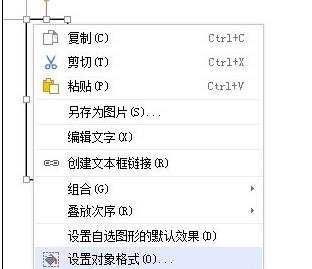word怎么设置文字竖排的两种方法
2016-12-18
相关话题
在Word文档中默认输入的文字为横排显示,如何将文字改成竖排显示呢?那么下面就由小编为大家分享下word设置文字竖排的技巧,希望能帮助您。
word设置文字竖排方法一:
步骤一:启动Word,新建一篇文档,在文档中输入内容。
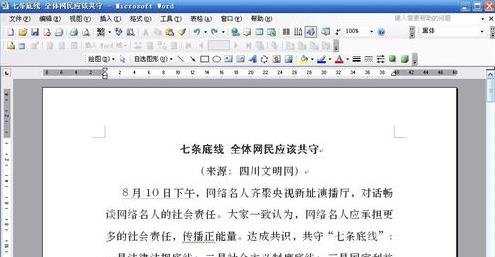
步骤二:单击“文件”,选择“页面设置”。
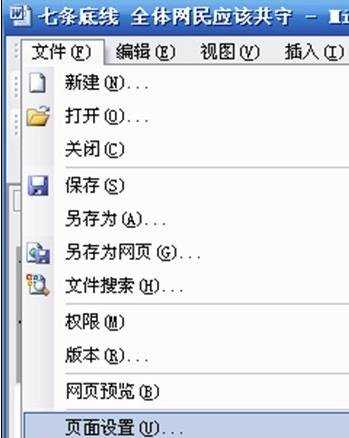
步骤三:打开“页面设置”对话框,点击“文档网格”,在文字排列中选择“垂直”项,然后点击“确定”即可。
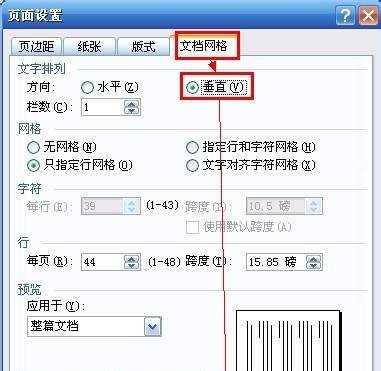
步骤四:默认会将页面调整成横向,如果想让页面纵向显示的话,可以在“页面设置”对话框,点击“页边距”,在方向中选择“纵向”,在点击“确定”。
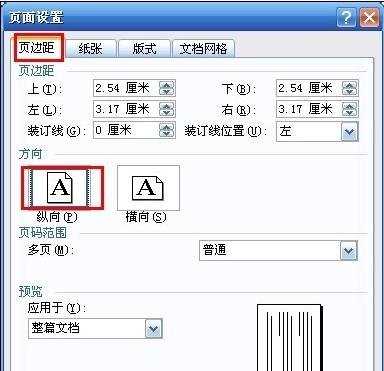
步骤五:现在看看效果吧(如下图)。
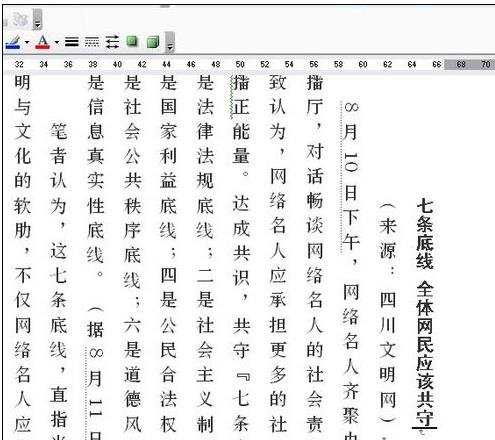
word设置文字竖排方法二:
步骤一:如图,使用WPS打开需要处理的Word文档
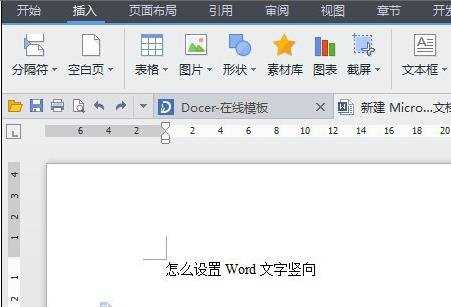
步骤二:如图,切换到插入菜单栏
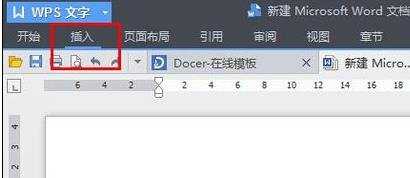
步骤三:如图,选中需要处理的文字部分
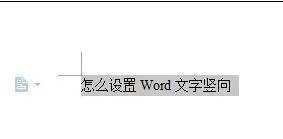
步骤四:如图,选择“文本框”里的“竖向文本框”
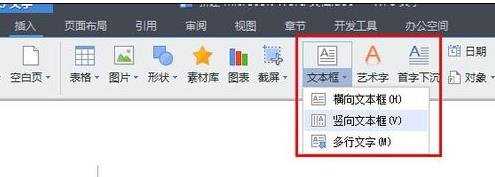
步骤五:如图,设置“竖向文本框”之后,文字就会变成竖向显示的了

步骤六:如图,在文本框上右键单击,打开“设置对象格式”,然后将线条颜色设置的和背景颜色一样,这样在文档里就看不到边框了